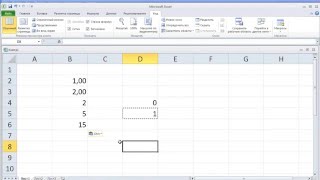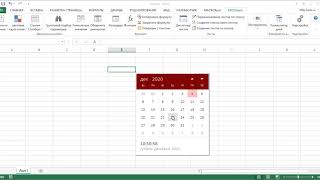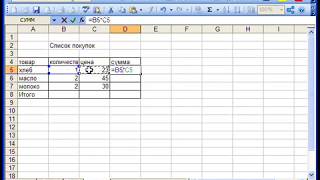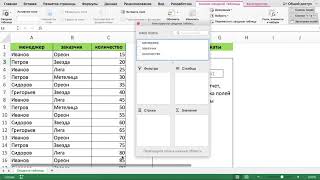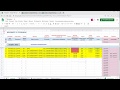КАК СДЕЛАТЬ ТЕКУЩЕЙ ЯЧЕЙКУ В EXCEL
В Excel можно сделать текущей ячейку, чтобы активировать ее для редактирования или применения специальных операций. Для этого можно использовать несколько способов.
Первый способ - щелкнуть на нужной ячейке мышью. При этом ячейка будет выделена, и вы сможете вводить или изменять данные прямо в ней. Этот способ наиболее простой и понятный.
Второй способ - использовать клавиатурные стрелки. Вы можете перемещаться по таблице с помощью стрелок на клавиатуре, чтобы выделить нужную ячейку. Клавиша Enter также поможет вам активировать выбранную ячейку для редактирования.
Третий способ - указать координаты ячейки в поле ввода. В верхней части окна Excel находится поле с указанием текущей ячейки (обычно располагается слева от поля формулы). Вы можете ввести координаты нужной ячейки (например, "B5") в это поле и нажать клавишу Enter для активации.
Когда вы сделаете ячейку текущей, вы сможете применять к ней форматирование, выполнять вычисления, вводить данные или использовать любые другие функции Excel.
КАК ВЫДЕЛИТЬ ЯЧЕЙКУ ПО ДАТЕ В EXCEL
Сборка таблиц из разных файлов Excel c помощью Power Query
Курс Excel_Базовый - Урок №13 Условное форматирование
Подсветка текущей строки
Как в ячейку Excel быстро вставить текущую дату
Текущая дата в Excel: Пример использования функций СЕГОДНЯ и ТДАТА
Умная таблица в Excel ➤ Секреты эффективной работы
Excel. Как подсветить строку (условное форматирование)